當前位置:首頁 > 幫助中心 > 用U盤安裝win10?怎么裝系統win10用U盤啟動
用U盤安裝win10?怎么裝系統win10用U盤啟動
用U盤安裝win10?隨著我們對電腦的使用時間不斷增加,系統實際上也會開始堆積不少的垃圾文件,而這些文件并沒有這么容易可以被清除。但如果不及時清理的話,會讓電腦使用不太流暢,最終就只能選擇重裝系統來解決了。如果你也擔心的話,可以一起來學習怎么裝系統win10用U盤啟動。

一、系統u盤安裝工具
鏡像版本: Windows 10專業版
工具軟件:大白菜u盤啟動盤制作工具(點擊紅字下載)
二、系統u盤安裝準備
1、備份數據:在使用U盤啟動盤開始系統重裝之前,如果你在c盤有重要數據,必須要先備份。如果C盤被格式化并安裝了新系統,原有數據將會永久丟失,無法恢復。
2、準備高質量的U盤:制作U盤啟動盤至關重要,必須使用一個穩定且質量可靠的U盤,以防在制作過程中出現失敗或其他問題。
3、下載安全的系統鏡像:重裝系統所使用的鏡像,可以訪問“MSDN我告訴你”網站,下載所需的系統鏡像文件,并根據網站提供的安裝指導進行操作。
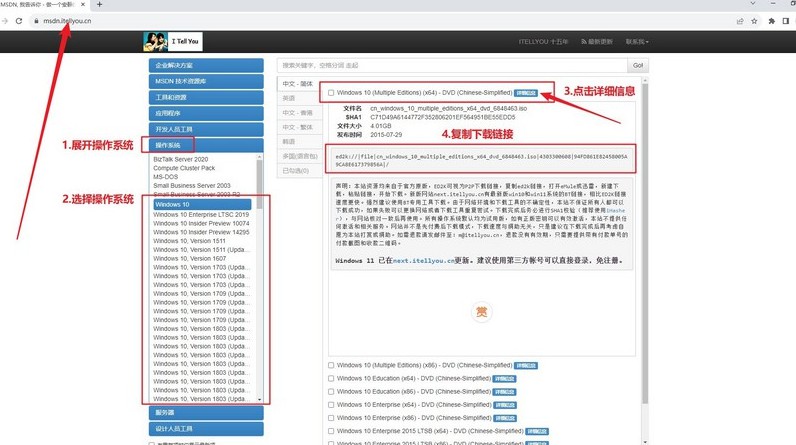
三、系統u盤安裝步驟
步驟一:大白菜啟動U盤制作
1、準備一個容量不小于8GB的U盤,并訪問大白菜官網下載u盤啟動盤制作工具包。
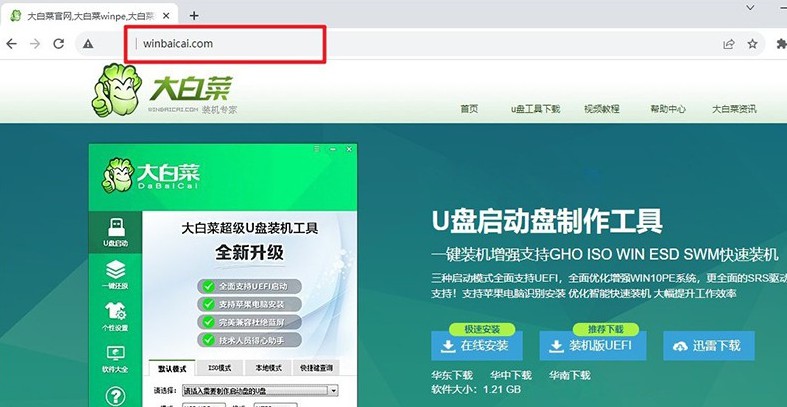
2、下載完成后,將文件解壓至桌面,U盤插入電腦進行識別,按照提示進行設置,確定相關選項之后,點擊制作U盤啟動盤即可。
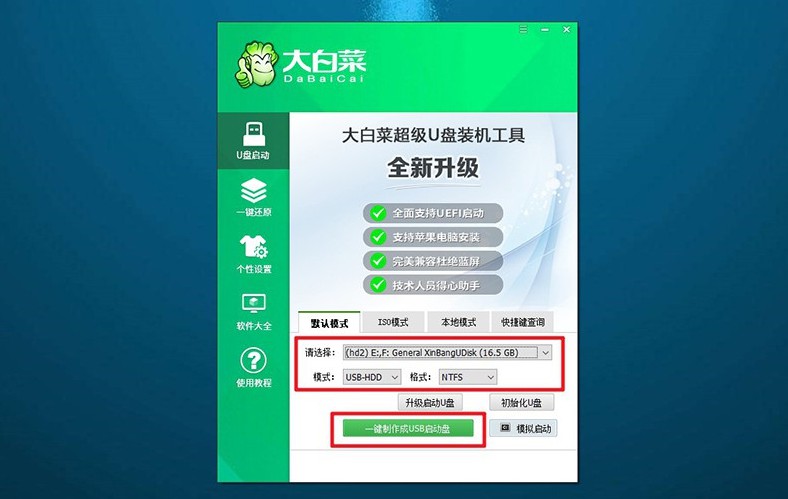
步驟二:大白菜U盤啟動電腦
1、查詢u盤啟動快捷鍵,不同電腦所使用的快捷鍵會有區別,具體情況可以在官網進行查詢。
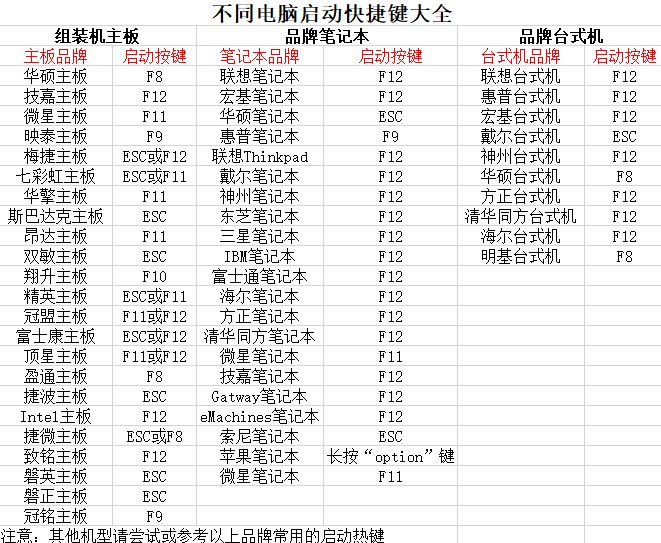
2、將制作好的U盤插入電腦,重啟電腦時迅速按下快捷鍵,進入啟動選項界面,選擇U盤作為啟動設備。
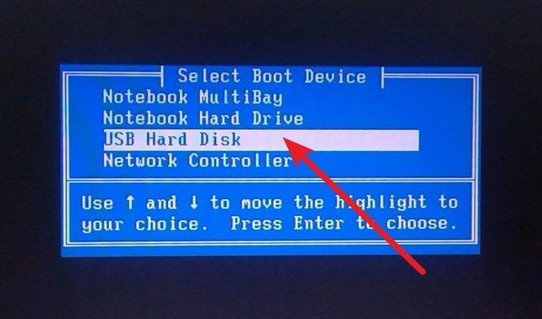
3、成功進入啟動選項后,會顯示大白菜的WinPE主菜單,選擇【1】并按下回車鍵確認。
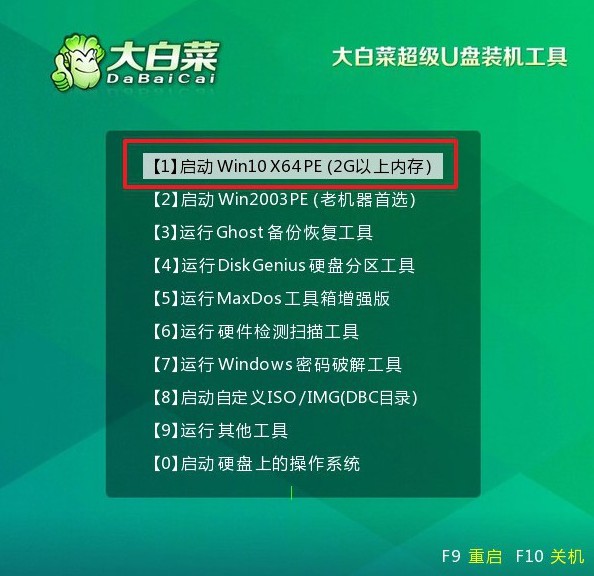
步驟三:大白菜u盤安裝操作系統
1、當系統進入大白菜的桌面時,打開系統安裝工具,找到要安裝的系統鏡像文件,將其安裝到C盤。
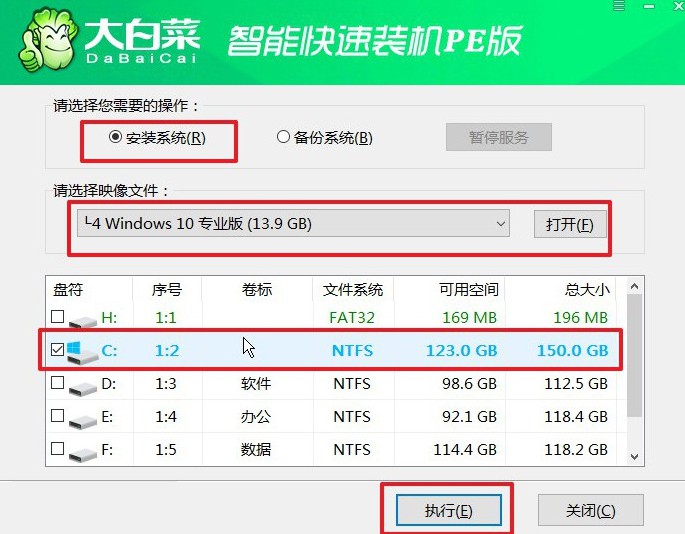
2、系統安裝工具將彈出確認窗口,無需修改默認設置,點擊“確認”以開始安裝。
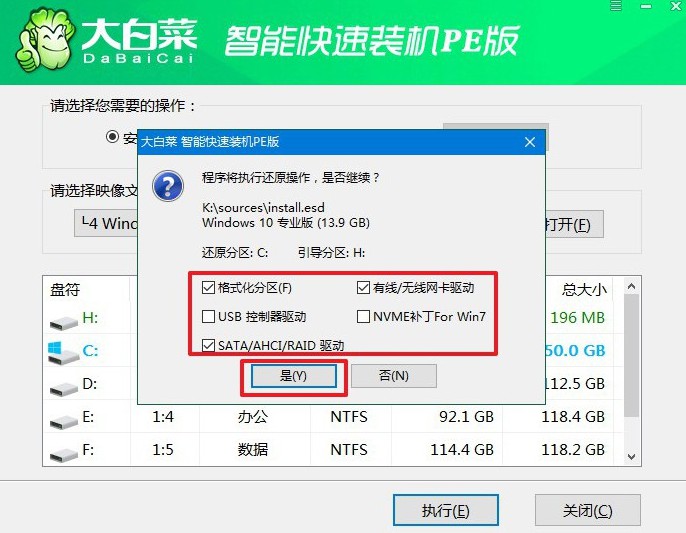
3、在接下來的頁面,系統會提示是否重啟。請確保勾選了重啟的選項,這樣系統才可以進入下一步操作。
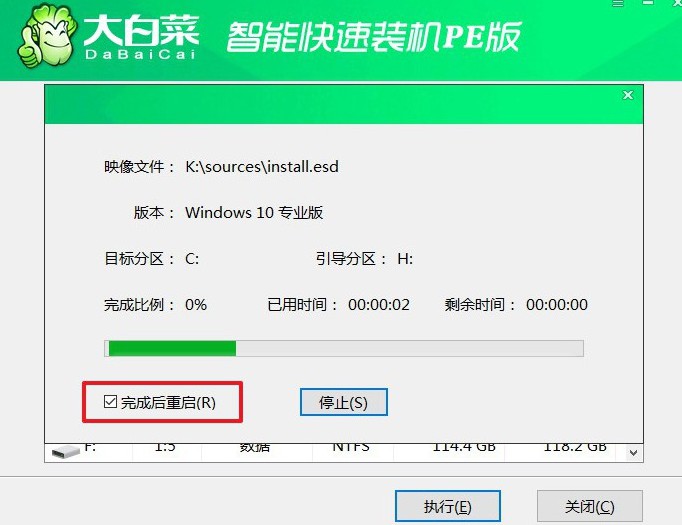
4、系統第一次重啟時,記得拔掉U盤,避免再次從U盤啟動。此時,Windows系統將繼續完成剩余的安裝步驟,你只需等待安裝結束即可。

就這樣,我們完成了怎么裝系統win10用U盤啟動的全部操作了。其實,u盤啟動盤具有很多功能,你重裝系統之后可以好好研究研究。舉個例子,你的電腦開機突然出現了藍屏,顯示是引導出現了問題,那你就可以通過u盤來修復了。

